Como mudar a URL do perfil do LinkedIn
Por Guadalupe Carniel | Editado por Bruno Salutes | 16 de Junho de 2021 às 16h50


O LinkedIn (Android | iOS | Web) é uma rede social focada no mercado de trabalho e faz bastante sucesso ao colocar os usuários em contato direto com profissionais de vários ramos.
Ter um perfil no LinkedIn significa manter contato com a sua rede de trabalho, manter-se atualizado com as novidades do mercado de trabalho e, é claro, ficar atento a novas oportunidades profissionais que podem surgir por ali — muitas empresas usam a ferramenta para anunciar vagas e receber currículos, por exemplo.
- Como criar um currículo em PDF a partir do seu perfil do LinkedIn
- Aprenda a criar página de empresa no LinkedIn
- Saiba como colocar no LinkedIn que você está procurando emprego
Por isso, ter uma URL do seu perfil personalizada é um dos jeitos mais fáceis dos recrutadores e outros profissionais te encontrarem na rede. É possível alterar até cinco vezes num período de seis meses e, para isso, basta que o endereço esteja disponível, ou seja, nenhuma outra pessoa esteja usando. Confira abaixo como alterar seu link da rede social.
Como personalizar a URL do seu perfil do LinkedIn
Passo 1: acesse o LinkedIn e clique na sua foto para ir para o perfil.
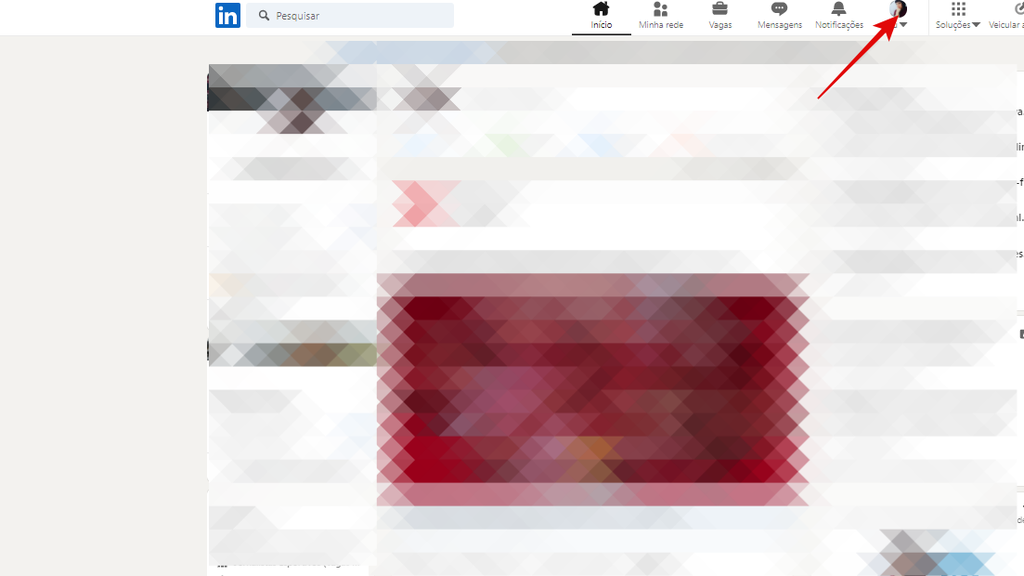
Passo 2: na sua página, clique na lateral direita em "Editar perfil público e URL".
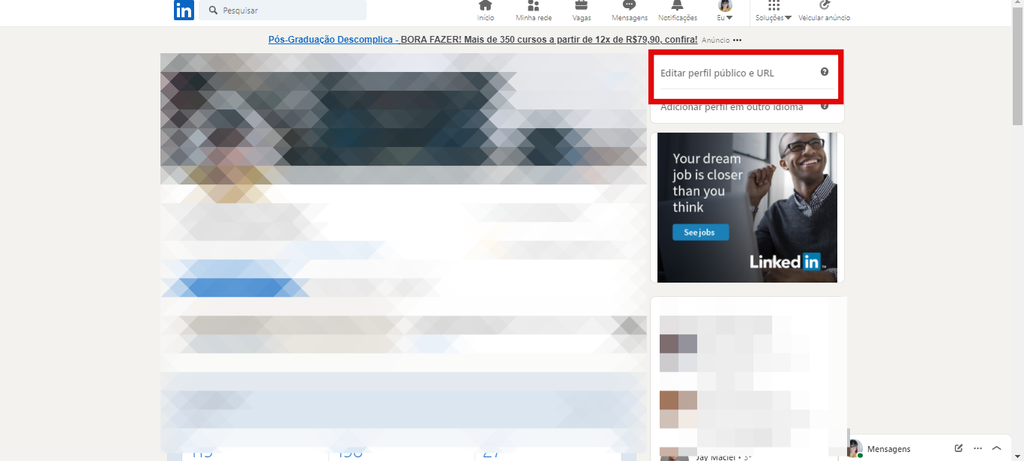
Passo 3: o LinkedIn mostrará como é o seu perfil público e, no lado direito a sua URL, clique no lápis ao lado para editar.
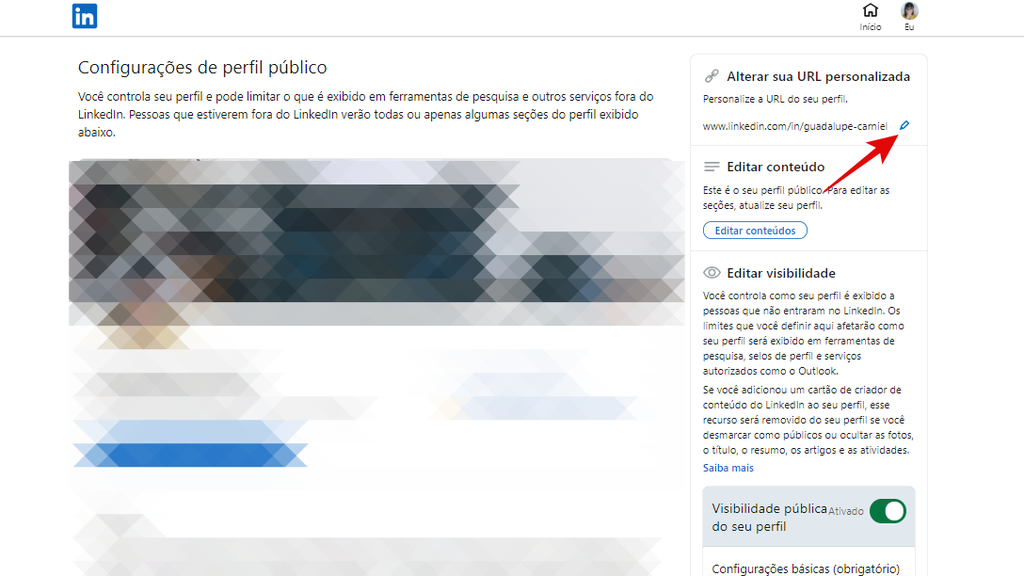
Passo 4: digite o nome que desejar, lembrando que deve conter entre 3 e 100 caracteres, sendo apenas letras e números. Depois, clique em ‘Salvar”.
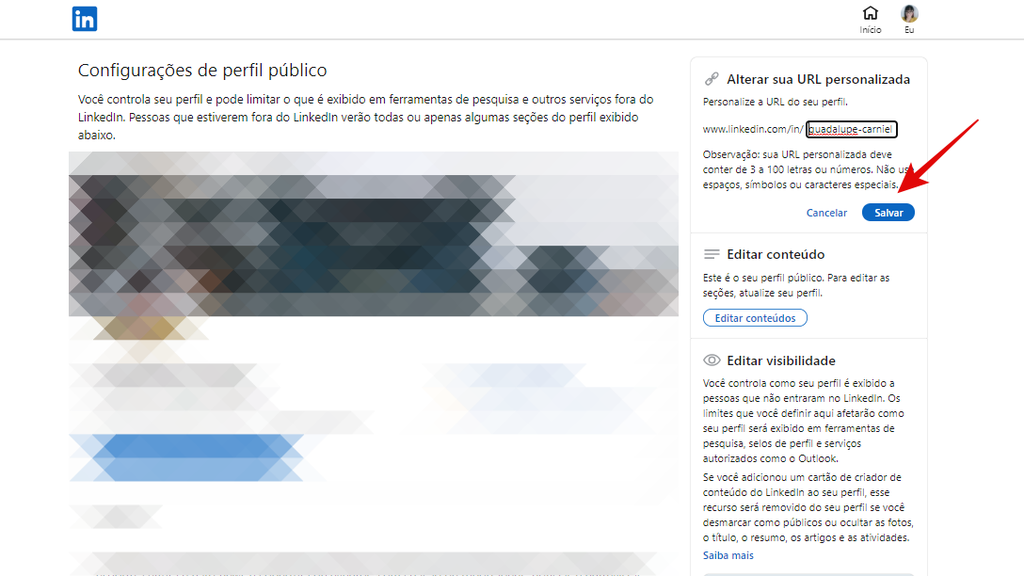
Pronto! Agora você já sabe como alterar a URL do seu perfil e da sua página no LinkedIn.